win11系统如何删除输入法 怎么删除win 11自带的输入法
更新时间:2022-09-22 10:10:26作者:runxin
同样的,在原版win11系统中自带有微软输入法功能,不过有些用户也会选择在电脑上安装第三方输入法来使用,因此在win11电脑中我们可以根据操作需求,对于不需要用到的输入法工具进行删除,可是win11系统如何删除输入法呢?今天小编就来告诉大家删除win 11自带的输入法操作方法。
具体方法:
1、右键点击系统中的输入法,选择更多键盘设置。
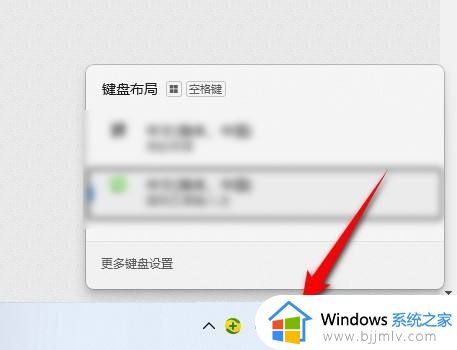
2、进入界面后,点击中文后面的三个点。
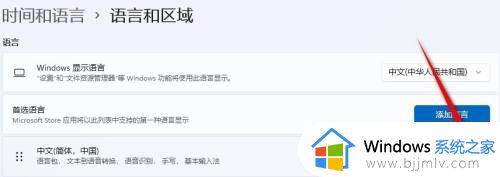
3、在列表中点击“语言选项”。
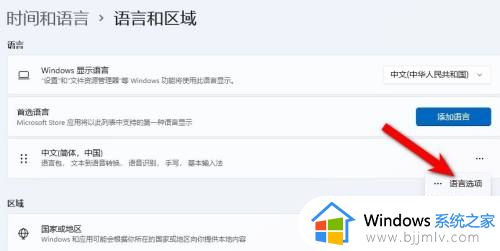
4、点击要删除输入法后面的三个点,点击删除即可。
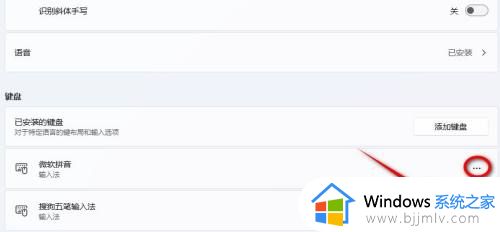
以上就是小编教大家的删除win 11自带的输入法操作方法了,还有不清楚的用户就可以参考一下小编的步骤进行操作,希望能够对大家有所帮助。
win11系统如何删除输入法 怎么删除win 11自带的输入法相关教程
- win11删除输入法删不了怎么办 win11输入法没法删除如何解决
- windows11如何删除输入法 windows11输入法怎么删除
- win11电脑怎么删除英文输入法 win11电脑如何微软英文输入法
- win11怎么卸载微软输入法 win11删除微软拼音输入法的步骤
- windows11输入法删除方法?windows11输入法怎么删除
- win11禁用输入法怎么解除 win11如何解除禁用的输入法
- win11自带输入法怎么调出来 win11自带的输入法不见了怎么办
- win11输入法被禁用怎么解除 win11电脑禁止输入法如何解除
- win11自带输入法怎么打符号 win11自带输入法打符号怎么操作
- windows11自带输入法如何关闭 windows11怎么关闭自带的输入法
- win11恢复出厂设置的教程 怎么把电脑恢复出厂设置win11
- win11控制面板打开方法 win11控制面板在哪里打开
- win11开机无法登录到你的账户怎么办 win11开机无法登录账号修复方案
- win11开机怎么跳过联网设置 如何跳过win11开机联网步骤
- 怎么把win11右键改成win10 win11右键菜单改回win10的步骤
- 怎么把win11任务栏变透明 win11系统底部任务栏透明设置方法
热门推荐
win11系统教程推荐
- 1 怎么把win11任务栏变透明 win11系统底部任务栏透明设置方法
- 2 win11开机时间不准怎么办 win11开机时间总是不对如何解决
- 3 windows 11如何关机 win11关机教程
- 4 win11更换字体样式设置方法 win11怎么更改字体样式
- 5 win11服务器管理器怎么打开 win11如何打开服务器管理器
- 6 0x00000040共享打印机win11怎么办 win11共享打印机错误0x00000040如何处理
- 7 win11桌面假死鼠标能动怎么办 win11桌面假死无响应鼠标能动怎么解决
- 8 win11录屏按钮是灰色的怎么办 win11录屏功能开始录制灰色解决方法
- 9 华硕电脑怎么分盘win11 win11华硕电脑分盘教程
- 10 win11开机任务栏卡死怎么办 win11开机任务栏卡住处理方法
win11系统推荐
- 1 番茄花园ghost win11 64位标准专业版下载v2024.07
- 2 深度技术ghost win11 64位中文免激活版下载v2024.06
- 3 深度技术ghost win11 64位稳定专业版下载v2024.06
- 4 番茄花园ghost win11 64位正式免激活版下载v2024.05
- 5 技术员联盟ghost win11 64位中文正式版下载v2024.05
- 6 系统之家ghost win11 64位最新家庭版下载v2024.04
- 7 ghost windows11 64位专业版原版下载v2024.04
- 8 惠普笔记本电脑ghost win11 64位专业永久激活版下载v2024.04
- 9 技术员联盟ghost win11 64位官方纯净版下载v2024.03
- 10 萝卜家园ghost win11 64位官方正式版下载v2024.03